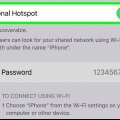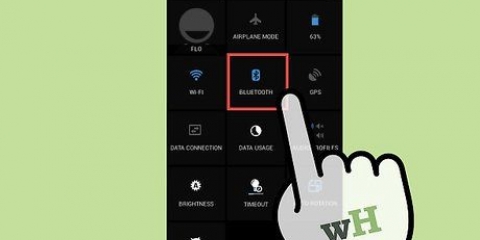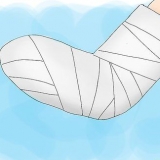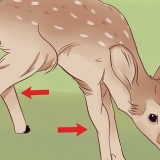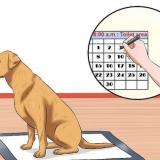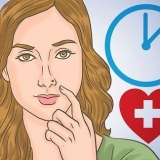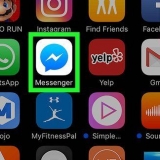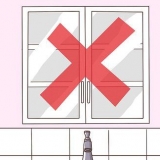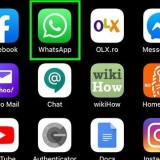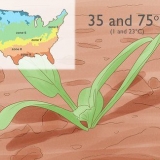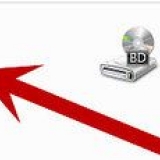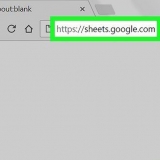As jou mikrofoon `n USB-prop het, het die meeste rekenaars twee of meer USB-poorte aan die kant of agterkant van die rekenaar. Steek die USB-prop in een van hierdie poorte. Baie skootrekenaars en meer moderne rekenaars het nie `n eksterne mikrofoonpoort nie, want hulle is oor die algemeen toegerus met interne mikrofone. Gewoonlik is dit moontlik om die koptelefoonaansluiting te gebruik en jou klankinstellings aan te pas.
Op Windows kan jy die klankopnemer gebruik en op `n Mac kan jy Quicktime of GarageBand gebruik. As jy geen geluid kan hoor nie, lees die laaste afdeling van hierdie probleemoplossingsartikel.
As jy `n driehoek met tande as die prop van die mikrofoon sien, dan het jy te doen met `n XLR-mikrofoon en jy sal `n kabel moet kry wat die XLR-prop omskakel na `n 1/8 duim-prop of `n adapter/eksterne klankkaart vir die omskakeling na usb, of jy benodig `n menger. As dit `n ¼ duim-prop (die prop van `n kitaarkabel) is, sal jy `n adapter nodig hê wat dit na USB of (meer waarskynlik) 1/8 kan omskakel, waarna jy dit by die mikrofooninvoer of die koptelefooninvoer kan inprop. Hierdie kabels is gewoonlik baie goedkoop, nie meer as `n paar euro nie. 
XLR-mikrofoons kan gewoonlik redelik goedkoop met kabels of `n USB-omskakelaar aangebring word, maar sommige gebruikers het opgemerk dat hierdie metode nie so robuust is nie, en dat sommige van die middelafstand (teenwoordigheid) van goeie mikrofoon verlore gaan. Vir die beste klankgehalte moet jy in `n menger met `n USB-uitset belê. Jy kan 1/4 en 1/8 duim adapterkabels oral koop en is nie duur nie. Jy kan hulle in enige elektroniese winkel of aanlyn vind.
Op Windows kan jy die klankopnemer gebruik en op `n Mac kan jy Quicktime of GarageBand gebruik. As jy geen geluid kan hoor nie, lees die laaste afdeling van hierdie probleemoplossingsartikel.
Op `n Mac daar is geen drywers wat probleme kan veroorsaak nie, so al wat jy hoef te doen is om na Stelselinstellings te gaan en op `Klank` te klik en dan `Invoer` te kies. Maak seker dat die mikrofoon gekontroleer is, nie die ingeboude mikrofoon nie. Op `n rekenaar gaan na die beheerpaneel en klik op `Hardware en klank`, klik op `Klank` en jy behoort `n aantal ander vensters te sien. Klik op `Rekord` aan die bokant en jy behoort nou jou mikrofoon gelys te sien. As dit nie `n groen regmerkie het nie, is dit nie gekies nie. Klik daarop en klik op `Eienskappe`. Jy kan dan die instellings onderaan verander na `Gebruik hierdie toestel` en dit sal outomaties gebruik word die volgende keer as dit by die rekenaar ingeprop word. 
Op `n Mac kan jy dit stel in Stelselinstellings, onder `Klank`. Op `n rekenaar kan jy dit stel in `Hardware en klank`, onder `Klank`.



Koppel 'n mikrofoon aan 'n rekenaar
Inhoud
As jy `n aparte mikrofoon via die oudio-insette van jou rekenaar wil koppel vir gesels of om self `n paar opnames te maak, is hier hoe om die nuwe toerusting te koppel, of dit nou eenvoudige rekenaarmikrofone of professionele mikrofone tipe XLR is. As jy geen idee het hoekom jy geen geluid hoor nie, lees die laaste deel van hierdie probleemoplossingsartikel.
Trappe
Metode 1 van 3: Koppel standaard rekenaarmikrofone

1. Ondersoek die mikrofoonprop. Oor die algemeen kom rekenaarmikrofone in twee verskillende propgroottes: `n 1/8" TRS-prop, dieselfde soort prop as dié in oorfone, of `n USB-prop.
- As jy `n XLR-mikrofoon, duimprop of ander variantmikrofoon het, gaan voort na die volgende deel van hierdie artikel.

2. Vind die korrekte poort in jou rekenaar. Byna alle tafelrekenaars het `n mikrofooninvoer aan die voor- of agterkant van die houer. Gewoonlik is hierdie ingang pienk gekleur en daar is `n foto van `n mikrofoon langsaan. As jy `n 1/8 duim-prop het, hoef jy net in te skakel en die klank te toets.

3. Toets jou nuwe mikrofoon met jou voorkeur opname sagteware. Die maklikste en vinnigste manier om jou klankvlakke te toets, is om na die invoerklankopsies te gaan en seker te maak die toestel wat jy sopas ingeprop het, is sigbaar en gekies om te gebruik. Maak `n opnameprogram oop en probeer die mikrofoon gebruik, en stel al die vlakke in.
Metode 2 van 3: Koppel professionele mikrofone

1. Ondersoek die prop van die mikrofoon. Goeie mikrofone, kondensormikrofone en ander professionele toerusting benodig gewoonlik `n adapter of `n spesiale kabel. Hulle verskil in prys na gelang van die tipe mikrofoon wat jy aan jou rekenaar wil koppel.

2. Vind die regte omskakelaar. Jy sal albei tipes mikrofone aan een of ander adapter moet koppel voordat jy dit aan `n rekenaar kan koppel. Aangesien hierdie mikrofone gewoonlik van beter gehalte is, is dit ook beter om in goeie adapters te belê om te verseker dat die sein so sterk moontlik bly.

3. Toets jou nuwe mikrofoon met jou voorkeur opname sagteware. Die maklikste en vinnigste manier om jou klankvlakke te toets, is om na die invoerklankopsies te gaan en seker te maak die toestel wat jy sopas ingeprop het, is sigbaar en gekies om te gebruik. Maak `n opnameprogram oop en probeer die mikrofoon gebruik, en stel al die vlakke in.
Metode 3 van 3: Los algemene probleme op

1. Gaan die klankinvoerinstellings na. As jy nie `n sein kry nie, gaan na jou rekenaar se klankinstellings en maak seker die korrekte toestel is gekies, en dat die klankvlakke korrek gestel is.

2. Pas die invoervlak aan. Die meeste rekenaars laat jou toe om die invoervolume aan te pas. Mikrofone van laer gehalte sal waarskynlik `n bietjie verhoog moet word om `n ordentlike sein te kry, maar dit is ook nie nodig om die vlakke te hoog te stel nie. Gewoonlik is die verstek die beste, ongeveer 50%.

3. Gaan jou luidspreker en rekenaar se volume na. As jy eksterne luidsprekers het, of oorfone ingeprop, sal jy moet kyk of die volume reg gestel is, tesame met die instellings van jou lessenaar, anders hoor jy dalk niks.

4. Gaan jou mikrofooninstellings na. Dit moet duidelik wees dat jou mikrofoon aangeskakel moet wees en dat die kabel ingeprop is. Verder moet die ander instellings korrek wees afhangende van die mikrofoon.
Sommige kondensatormikrofoons en spraakmikrofoons kan verskeie instellings hê wat jy kan aan- en afskakel, met een wat harder is of `n wyer klankspektrum het as die ander. Wissel tussen die verskillende opsies om uit te vind watter een die beste vir jou doeleindes is.

5. Gaan die instellings na in die spesifieke program wat jy gebruik. Verskillende klankbewerkingsprogramme het elkeen verskillende invoerinstellings wat jy sal moet nagaan. Sommige van hierdie sagteware kan opgestel word om die interne mikrofone, of oudio van ander bronne te gebruik, selfs al het jy dit in jou stelselinstellings verander.
Byvoorbeeld, as jy Skype gebruik, gaan na: Tools > Opsies > Klankinstellings en kies jou mikrofoon. As jou mikrofoon nie gelys is nie of nie werk nie, kyk asseblief of dit spesifieke sagteware of drywers nodig het om te werk.

6. Probeer of dit help om jou rekenaar te herbegin. In elk geval, soms moet jy die program wat jy wil gebruik eers toemaak, of selfs die rekenaar herbegin om seker te maak dat nuwe hardeware wat jy ingeprop het, herken word.
As die mikrofoon steeds nie werk nie, probeer `n ander mikrofoon of probeer die mikrofoon op `n ander rekenaar. Dit behoort jou te help uitvind of dit die rekenaar of die mikrofoon is.
Wenke
- Maak seker dat die mikrofoon ingeprop is voordat jy dit toets/konfigureer.
- As jou stem te sag is, verhoog die volume van jou mikrofoon.
- Die klankopnemer van `n Windows-rekenaar kan gevind word deur sndrec32 in die Run-dialoogkassie te tik
- GarageBand (Mac) kan in die Dock of in Toepassings gevind word. As dit nie geïnstalleer is nie, kan jy dit op jou Addisionele Installerings-skyf vind, ook na verwys as Skyf 2.
- Teken gesprekke op.
- Maak seker dat die mikrofoon die regte prop het.
Waarskuwings
- Moenie jou mikrofoon aan enige ander poorte as die aangewese pienk inset koppel nie. Andersins kan jy die mikrofoon of poort beskadig.
Benodigdhede
- `n Mikrofoon om aan jou rekenaar te koppel.
- `n Rekenaar met `n klankkaart.
- `n Adapter, as jy `n XLR of 1/4 het" TRS prop.
Artikels oor die onderwerp "Koppel 'n mikrofoon aan 'n rekenaar"
Оцените, пожалуйста статью
Soortgelyk
Gewilde